
Tin tức
Cấu hình Tài Khoản & Bảo mật
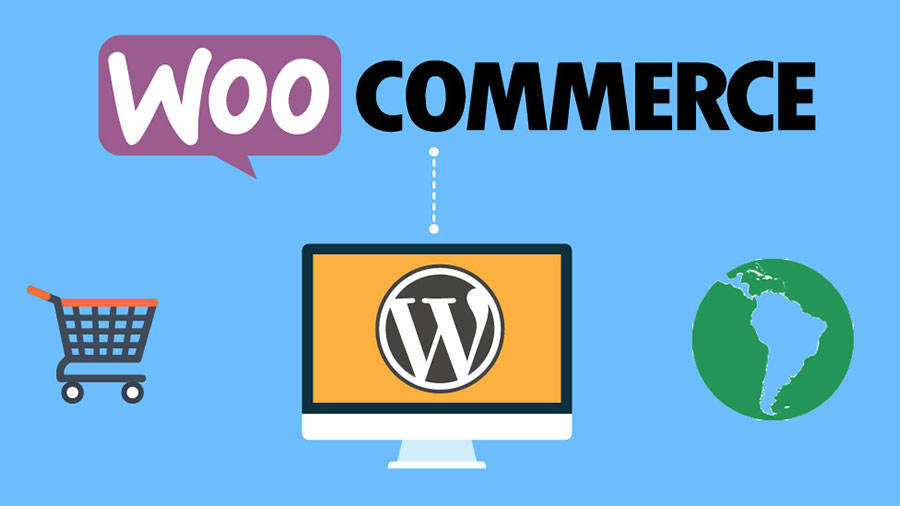
Trong hướng dẫn này, chúng tôi sẽ giới thiệu cách cấu hình Tài khoản & Bảo mật, chính sách bảo mật và quản lý thông tin cá nhân.
Cấu hình Tài Khoản & Bảo mật trong WooCommerce
Đây là nơi bạn thiết lập các tùy chọn để quản lý tài khoản cũng như cài đặt quyền riêng tư trên cửa hàng WooCommerce của mình. Điều hướng đến WooCommerce > Thiết lập > Tài khoản & Bảo mật.
Khách thanh toán
Một trong những khía cạnh đầu tiên mà bạn cần định cấu hình trên trang này là Thanh toán của khách. Về cơ bản, nó kiểm soát việc bạn có muốn cho phép khách hàng mua hàng trên trang web của mình mà không cần đăng nhập hay không.
Tùy thuộc vào hành vi của khách hàng trên trang web của bạn, bạn có thể định cấu hình tùy chọn này. Bạn sẽ thấy hai tùy chọn.
Đầu tiên là cho phép khách hàng mua hàng mà không cần tạo tài khoản.
Tùy chọn thứ hai cho phép khách hàng đăng nhập vào tài khoản hiện có trong quá trình thanh toán.
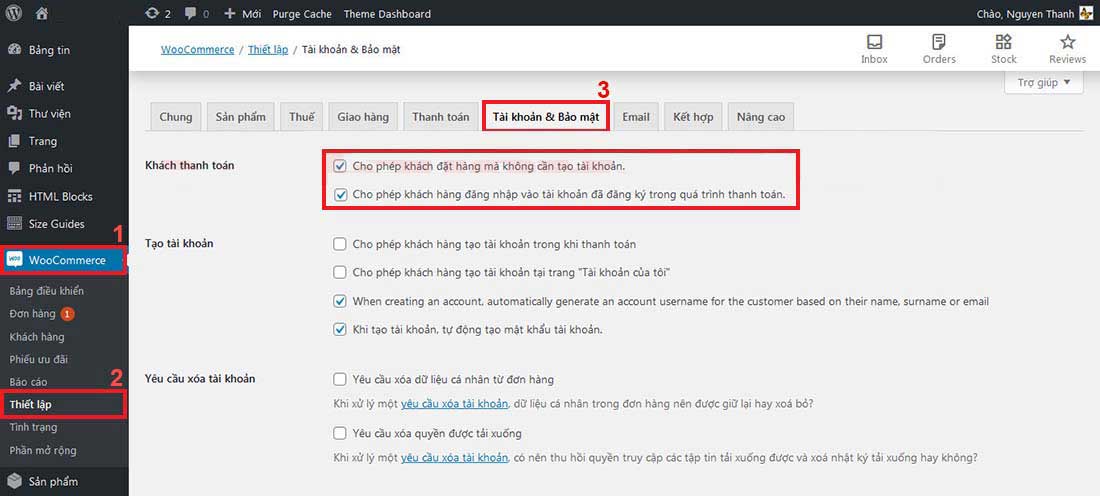
Nếu cả hai tùy chọn được bật, người dùng khách sẽ thấy trang Thanh toán như ảnh chụp màn hình bên dưới.
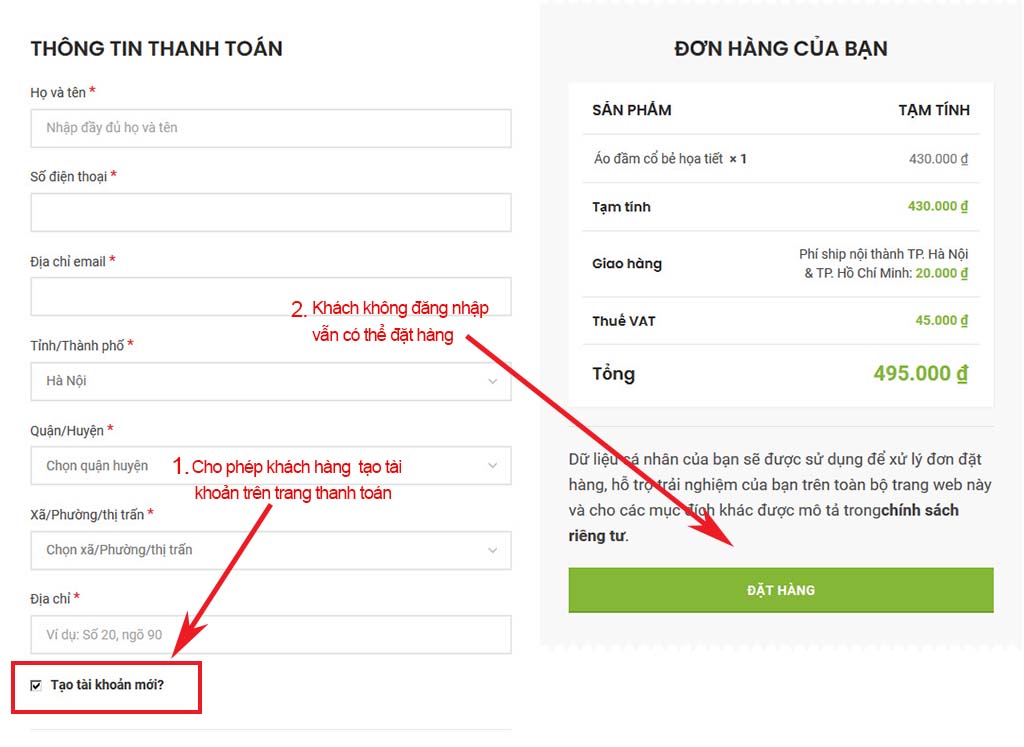
Tạo tài khoản
Trên trang này, bạn cũng có thể kiểm soát cách khách hàng tạo tài khoản trên cửa hàng của bạn. Bạn có thể cho phép khách hàng tạo tài khoản từ trang Thanh toán hoặc trang Tài khoản của tôi. Chỉ cần bật hộp kiểm để cho phép các tùy chọn này.
Ngoài ra, để làm cho vấn đề dễ dàng hơn cho khách hàng, bạn có thể bật tùy chọn tạo tên người dùng cho khách hàng dựa trên tên, họ hoặc địa chỉ email của họ. Tương tự, bạn cũng có thể tự động tạo mật khẩu mạnh trong quá trình tạo tài khoản.
Bạn chỉ cần đánh dấu vào hộp kiểm để bật từng tùy chọn này.

Khi được kích hoạt, khách hàng chỉ cần nhập địa chỉ email của họ và mật khẩu sẽ được gửi đến địa chỉ email đó.
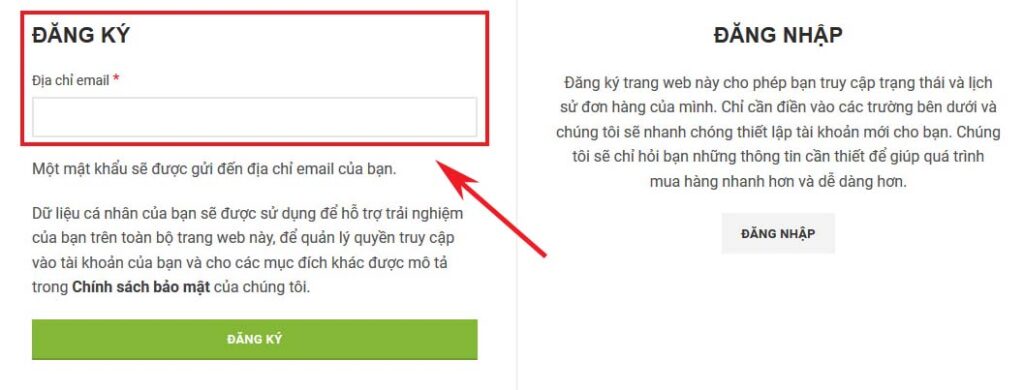
Nếu bạn quyết định tắt các cài đặt này, khách hàng sẽ tìm thấy các trường để tự tạo tên người dùng và mật khẩu.
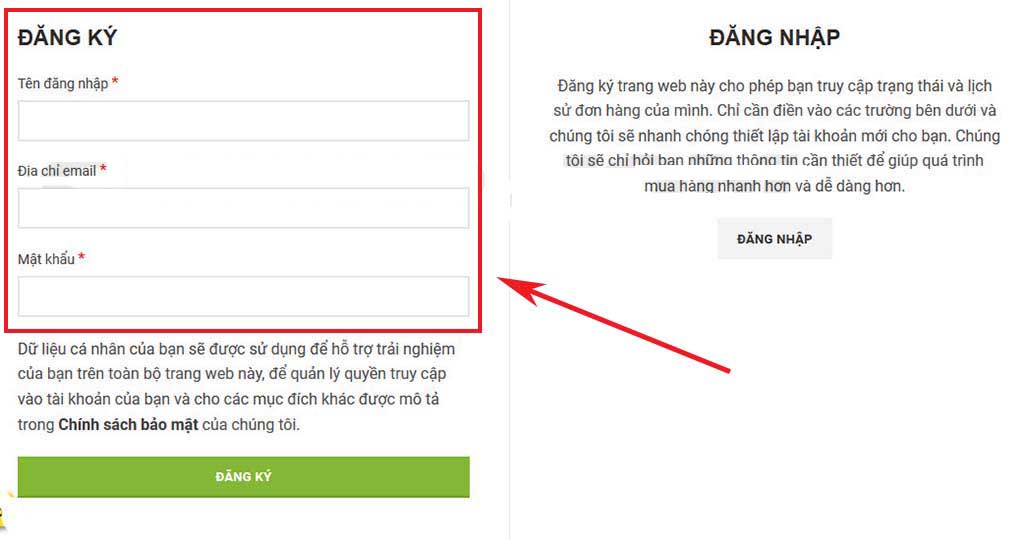
Yêu cầu xóa tài khoản
Ở đây có hai cài đặt xác định cách bạn xử lý các yêu cầu xóa tài khoản trên cửa hàng của mình. Khi nhận được yêu cầu xóa dữ liệu cá nhân, bạn có thể chọn có muốn xóa dữ liệu cá nhân liên quan đến đơn đặt hàng hay không. Tương tự, bạn cũng có thể xác định xem bạn có muốn thu hồi quyền truy cập vào các tệp có thể tải xuống khi khách hàng yêu cầu xóa dữ liệu cá nhân hay không. Bạn có thể chọn theo ý thích của mình và giữ cho hộp kiểm được Bật hoặc Tắt.

Chính sách bảo mật
Trang này cũng giúp bạn thiết lập chính sách bảo mật của mình. Bạn cũng có thể cá nhân hóa văn bản mô tả chính sách bảo mật của bạn trên trang thanh toán cũng như trang đăng ký tài khoản. Xin lưu ý, bạn sẽ phải tạo sẵn một trang chính sách bảo mật và chèn shortcode vào đây để có thể hiển thị văn bản trên các trang Đăng ký và Thanh toán.
WooCommerce theo mặc định đặt một số văn bản mẫu trên cả hai trường này, bạn có thể chọn giữ lại hoặc thay đổi.
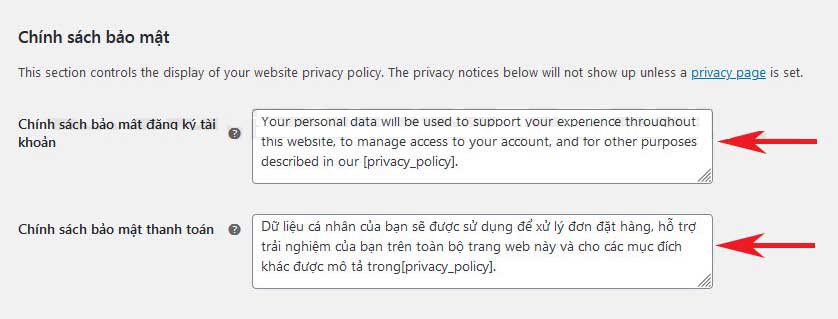
Giữ lại thông tin cá nhân
Trên trang này, bạn cũng sẽ tìm thấy các tùy chọn để chỉ định khoảng thời gian bạn muốn lưu giữ dữ liệu cá nhân của khách hàng. Có 5 cài đặt khác nhau và đối với mỗi cài đặt, bạn sẽ tìm thấy các trường giúp bạn chỉ định thời lượng. Bạn có thể chọn khoảng thời gian từ ngày, tuần, tháng hoặc năm rồi nhập giá trị vào trường dữ liệu số.
Tại đây có sẵn các tùy chọn để giữ lại dữ liệu cá nhân cho các tài khoản không hoạt động, đơn đặt hàng đang chờ xử lý, đơn đặt hàng không thành công, đơn hàng bị hủy và đơn hàng đã hoàn thành.
Dựa trên khung thời gian bạn đặt ở đây, dữ liệu cá nhân sẽ được giữ lại trên cửa hàng của bạn.
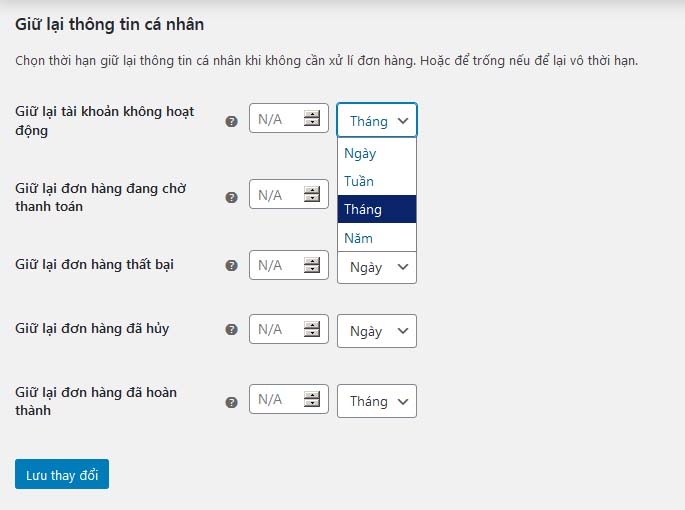
Hy vọng bài viết này đã cung cấp hiểu biết rõ ràng về quản lý tài khoản và cài đặt quyền riêng tư trên cửa hàng WooCommerce của bạn.
- Kết thúc bài viết
- Chúc bạn thành công!

